
Spisu treści:
- Autor John Day [email protected].
- Public 2024-01-30 11:33.
- Ostatnio zmodyfikowany 2025-01-23 15:03.
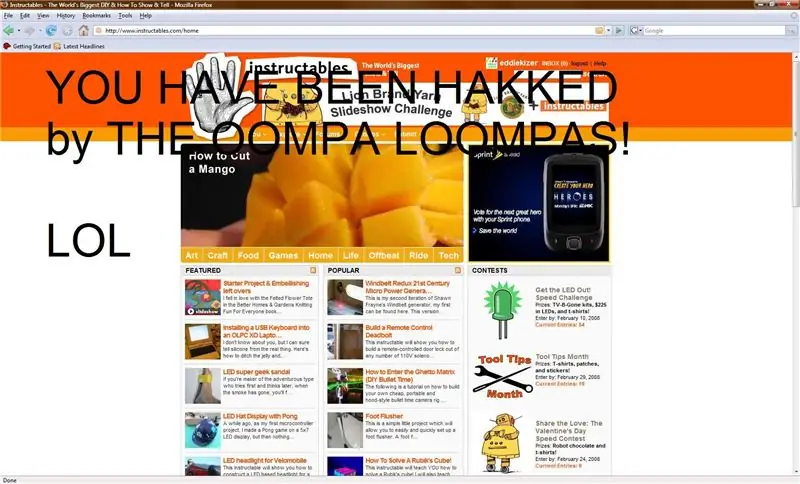
Oto jak oszukać ludzi za pomocą Microsoft Paint i przycisku „Print Screen” na klawiaturze. (Przepraszamy, użytkownicy komputerów Mac!)
Krok 1: Zrzut ekranu teraz
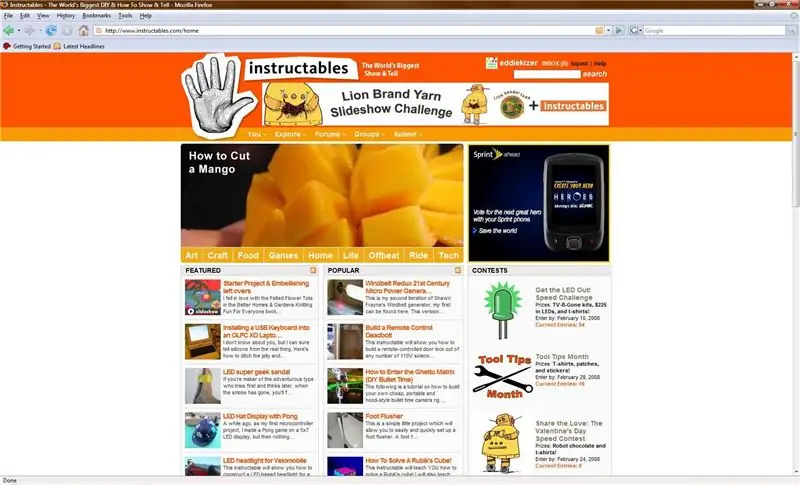
Najpierw naciśnij przycisk „Print Screen” na klawiaturze. Powinien znajdować się tuż przy klawiaturze numerycznej na samodzielnej klawiaturze i w prawym górnym rogu na płycie laptopa. Po naciśnięciu tego przycisku do schowka zostanie wysłany obraz tego, co znajduje się na ekranie.https://www.instructables.com/files/deriv/FVT/AJ7E/FC2BTX7V/FVTAJ7EFC2BTX7V. MEDIUM.jpg
Krok 2: Najpierw maluj, a następnie wklej
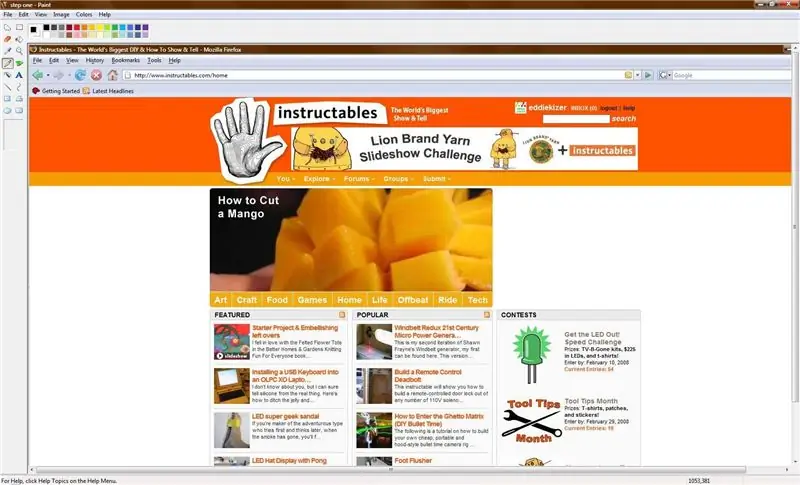
Teraz otwórz Microsoft Paint, a następnie Ctrl-V (wklej) go tam. Teraz możesz zobaczyć, jak wygląda Twój ekran w całej okazałości (lub wstyd, to zależy). Jeśli nic się nie pojawi, wykonaj powyższe czynności ponownie (czasami Print Screen nie działa).
Krok 3: Skok głupoty
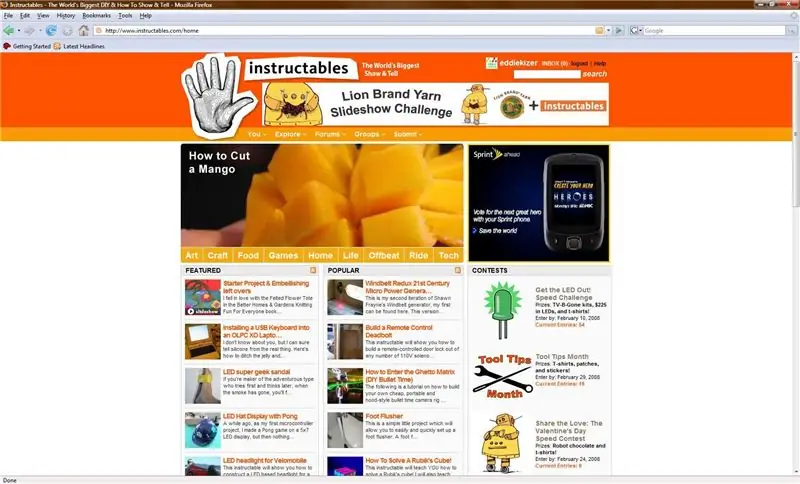
Czasami samo zobaczenie wyniku kroku drugiego wystarczy, aby oszukać ludzi. Kiedyś znajomy spojrzał na ekran i na próżno próbował kliknąć niektóre linki, tworząc tylko małe czarne kropki. Jeśli jednak chcesz dodać kolejną warstwę "głupoty", użyj Ctrl-F i zobacz, co się stanie: wygląda jak oryginalny ekran, z wyjątkiem małej białej linii na dole. Jeśli masz szczęście, linii nawet tam nie będzie.https://www.instructables.com/files/deriv/F4F/VPEK/FC2BTX8C/F4FVPEKFC2BTX8C. MEDIUM.jpg
Krok 4: Praktyczne zastosowanie, ogólnie mówiąc
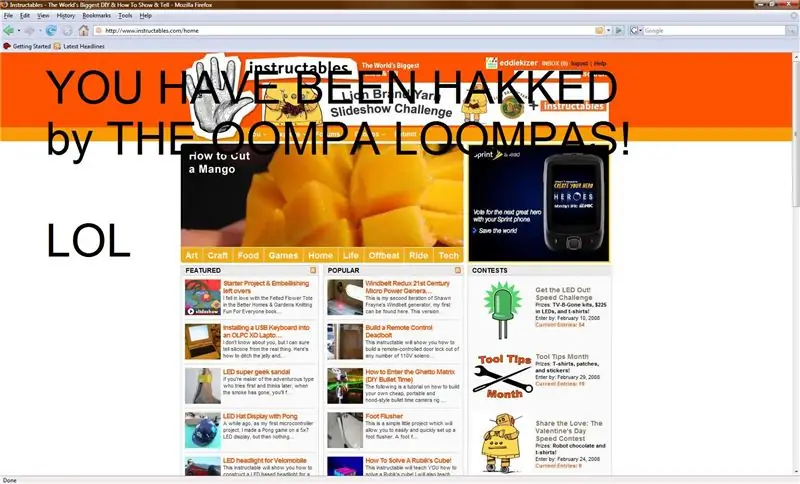
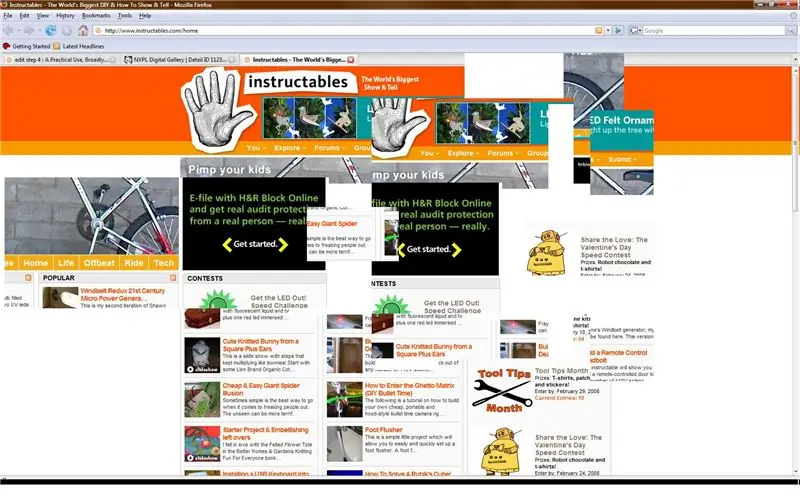
Teraz, jak dotąd, być może bawiłeś się tym instruktażem. Przynajmniej jedna osoba, która to czyta, pomyśli: „Czy ten facet jest psującym noobem? Mówi nam, jak wycinać i wklejać w systemie Windows ?! Jaki jest sens tego psującego instruktażu? Robię to, odkąd skończyłem 5 lat !" Cóż, w końcu ma to praktyczne zastosowanie. Użyj go, aby wpaść w panikę informatyka lub szefa. Nabierz znajomych, gdy nie mogą kliknąć linku spoiloiking. To, co robisz, to korzystanie z wbudowanych narzędzi MS Paint (ołówek, linia, tekst), aby Twój pulpit (lub inny ekran) wyglądał na szalony, zhakowany lub [wstaw przymiotnik tutaj]. W ten sposób: https://www.instructables.com/files/deriv/FNL/VIO1/FC2BTX7O/FNLVIO1FC2BTX7O. MEDIUM-j.webp
Zalecana:
Natychmiastowe ratowanie systemu Windows poza ekranem (Windows i Linux): 4 kroki

Natychmiastowe ratowanie systemu Windows poza ekranem (Windows i Linux): Gdy program jest przenoszony poza ekran - na przykład na drugi monitor, który nie jest już podłączony - potrzebujesz szybkiego i łatwego sposobu przeniesienia go na bieżący monitor. To właśnie robię -UWAGA --- Zamazałem obrazy dla zachowania prywatności
Tworzenie PCB za pomocą farby fotorezystującej i UV: 7 kroków (ze zdjęciami)

Tworzenie PCB za pomocą farby fotorezystującej i UV: Jak zrobić wysokiej jakości PCBI przepraszam za zdjęcia o niskiej rozdzielczości, Dom dwóch kamer PRO. Obie kamery, które moja rodzina wyjęła z miasta Przygotowanie składa się z kilku etapów:1. Przygotuj program na PC z EAGLE, Sprint-Layout, Prot
Szablon farby w sprayu do laptopa: 13 kroków (ze zdjęciami)

Szablon do malowania w sprayu do laptopa: Zrób szablon i pomaluj swój laptop w sprayu
Jak zszyć zdjęcia panoramiczne za pomocą farby: 6 kroków

Jak połączyć zdjęcia panoramiczne za pomocą programu Paint: W tej instrukcji pokażę Ci łatwy sposób łączenia zdjęć panoramicznych za pomocą programu dostarczonego z komputerem! Paint to bardzo przydatne, ale niezwykle proste narzędzie, jeśli wiesz, jak z niego korzystać. Zaczynajmy
Nakładki z farby w sprayu do obudowy głośnika: 10 kroków

Nakładki z farby w sprayu do obudowy głośnika: Wielu z nas używa farby w sprayu w naszych projektach. I myślę, że niektórzy z was nadal mają w domu puste kanistry. Więc poddajmy recyklingowi te puste puszki. Wcześniej używam zaślepek tylko do przechowywania elementów elektronicznych i małych śrubek. W tej ble użyjemy ca
